 Seit ein paar Monaten bin ich ja endlich auch Besitzer eines Smartphones, nämlich des Samsung Galaxy SII. So langsam habe ich auch gelernt, es sinnvoll zu benutzen, und will Euch gerne daran teilhaben lassen. 🙂
Seit ein paar Monaten bin ich ja endlich auch Besitzer eines Smartphones, nämlich des Samsung Galaxy SII. So langsam habe ich auch gelernt, es sinnvoll zu benutzen, und will Euch gerne daran teilhaben lassen. 🙂
Stylus
Eigentlich ist der Witz an aktuellen Smartphones ja, daß man sie mit den Fingern bedient. Wie Steve Jobs bei der Vorstellung des ersten iPhones sagte: “Who wants a stylus?”
Und natürlich hatte er recht. Meistens will man keinen Stift mit sich herumtragen, und die Bedienung per Finger ist viel intuitiver, jedenfalls für einen Großteil der Anwendungen. Es gibt jedoch einige Ausnahmen, die wichtigste davon die Eingabe langer Texte, bei denen ein Stift als optionales Zubehör sehr praktisch ist. Es gibt viele kapazitive Stifte, die mit dem Galaxy funktionieren, z.B. der Original-Stift von Samsung, den ich mir gekauft habe. Bei Heise gibt es sogar eine Anleitung zum Selberbasteln.
Ich finde die Arbeit mit dem Stylus sehr angenehm. Außerdem muß man den Bildschirm seltener putzen, und die Eingabe ist vor allem bei Zeichnungen präziser, da man mit der kleinen Stiftspitze nicht so viel vom Bildschirm verdeckt wie mit dem Finger. Besonders nützlich ist der Stift bei den folgenden zwei Anwendungen.
Graffiti
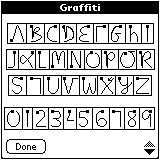 Mit der Bildschirmtastatur von Android habe ich mich irgendwie noch nicht so recht anfreunden können. Eigentlich ist Swype, das auf dem Galaxy installiert ist, ja ziemlich gut: Man erzielt mit Worterkennung eine recht hohe Geschwindigkeit. Allerdings wird der Eingabefluß dadurch gestört, daß man oft falsch erkannte Wörter korrigieren muß, was mich etwas nervt. Neulich merkte ich jedoch, was mich noch viel mehr stört: Man (oder jedenfalls ich) kann nicht blind schreiben; während der Eingabe muß man immer auf die Tastatur schauen statt auf den Textbereich. Daher habe ich mir die Graffiti-Eingabemethode installiert, die manche vielleicht noch vom Palm Pilot kennen. Bei Graffiti hat man statt der Tastatur einen zweigeteilten Eingabebereich, auf dem man Kürzel für Buchstaben (links) und Zahlen (rechts) zeichnen muß. Nach einer kurzen Lernphase schreibe ich fehlerfrei, blind und auch recht schnell. Das geht auch mit dem Finger gut, am besten und bequemsten jedoch mit dem Stift.
Mit der Bildschirmtastatur von Android habe ich mich irgendwie noch nicht so recht anfreunden können. Eigentlich ist Swype, das auf dem Galaxy installiert ist, ja ziemlich gut: Man erzielt mit Worterkennung eine recht hohe Geschwindigkeit. Allerdings wird der Eingabefluß dadurch gestört, daß man oft falsch erkannte Wörter korrigieren muß, was mich etwas nervt. Neulich merkte ich jedoch, was mich noch viel mehr stört: Man (oder jedenfalls ich) kann nicht blind schreiben; während der Eingabe muß man immer auf die Tastatur schauen statt auf den Textbereich. Daher habe ich mir die Graffiti-Eingabemethode installiert, die manche vielleicht noch vom Palm Pilot kennen. Bei Graffiti hat man statt der Tastatur einen zweigeteilten Eingabebereich, auf dem man Kürzel für Buchstaben (links) und Zahlen (rechts) zeichnen muß. Nach einer kurzen Lernphase schreibe ich fehlerfrei, blind und auch recht schnell. Das geht auch mit dem Finger gut, am besten und bequemsten jedoch mit dem Stift.
Das Programm gibt es als kostenlose Version mit Werbung und als Vollversion für 2,22€. Ich hatte übrigens auch den PenReader ausprobiert, mit dem man “normale” Handschrift schreiben kann. Das Programm taugt aber meines Erachtens nicht viel.
Sketchbook Mobile
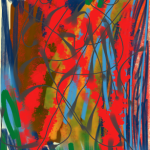 Obwohl meine Begabung, was die bildende Kunst angeht, nicht besonders ausgeprägt ist, habe ich mir die Vollversion des Autodesk Sketchbook für 1,47€ gekauft. Ihr volles Potential spielt die App wahrscheinlich erst auf Tablets aus; für Skizzen und kleinere Ideen ist das Galaxy SII aber auch groß genug. Die Kaufversion kann mehrere Ebenen und hat eine große Pinselauswahl. Kunstwerke von mir gibt es noch keine, aber ein bißchen Action Painting als ersten Versuch, der mir momentan als Hintergrundbild dient, will ich Euch nicht vorenthalten.
Obwohl meine Begabung, was die bildende Kunst angeht, nicht besonders ausgeprägt ist, habe ich mir die Vollversion des Autodesk Sketchbook für 1,47€ gekauft. Ihr volles Potential spielt die App wahrscheinlich erst auf Tablets aus; für Skizzen und kleinere Ideen ist das Galaxy SII aber auch groß genug. Die Kaufversion kann mehrere Ebenen und hat eine große Pinselauswahl. Kunstwerke von mir gibt es noch keine, aber ein bißchen Action Painting als ersten Versuch, der mir momentan als Hintergrundbild dient, will ich Euch nicht vorenthalten.
Kindle
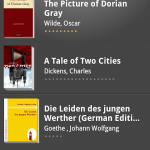 Wie das Sketchbook profitiert auch die Amazon-Lese-App vom großen Display des Galaxy SII. Die Lesefläche ist in etwa so groß wie bei einem Reclam-Heftchen. Am angenehmsten finde ich die invertierte Darstellung mit weißen Buchstaben auf weißem Grund. Durch das kontrastreiche AMOLED-Display kann man auch bei Tageslicht sehr gut lesen. Wenn man dann noch die Umblätterfunktion per Lautstärketasten aktiviert, kann man bequem einhändig lesen, was bei dem geringen Gewicht des Galaxy weit weniger anstrengt, als bei einem dicken Buch.
Wie das Sketchbook profitiert auch die Amazon-Lese-App vom großen Display des Galaxy SII. Die Lesefläche ist in etwa so groß wie bei einem Reclam-Heftchen. Am angenehmsten finde ich die invertierte Darstellung mit weißen Buchstaben auf weißem Grund. Durch das kontrastreiche AMOLED-Display kann man auch bei Tageslicht sehr gut lesen. Wenn man dann noch die Umblätterfunktion per Lautstärketasten aktiviert, kann man bequem einhändig lesen, was bei dem geringen Gewicht des Galaxy weit weniger anstrengt, als bei einem dicken Buch.
Da ich großen Nachholbedarf habe, was meine Literaturkenntnisse angeht, finde ich es toll, daß ich jetzt kostenlos jede Menge Klassiker der Weltliteratur immer dabei habe und in der S-Bahn lesen kann. Enorm praktisch ist auch das eingebaute Wörterbuch, mit dem ich bei englischen Büchern einfach Wörter nachschlagen kann.
Edeka
Ebenso wie das gedruckte Buch hat bei mir auch der gute alte Einkaufszettel ausgedient. Die Edeka-App zeigt mir nicht nur die Angebote im Markt um die Ecke, sondern kann auch mehrere Einkaufszettel speichern (z.B. Supermarkt, Drogerie, Baumarkt). Das finde ich vor allem deshalb gut, weil mir oft Dinge für den Einkaufszettel einfallen, die ich aber wieder vergessen habe, bis ich daheim bin.
Öffi
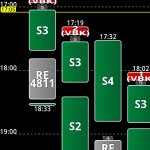 Was soll man groß über diese App schreiben: Einfach die beste Fahrplanauskunft für Android-Geräte. Funktioniert superschnell und bietet mit den “Sequenzdiagrammen” (siehe rechts) die übersichtlichste Art der Darstellung von Verbindungen, die ich kenne.
Was soll man groß über diese App schreiben: Einfach die beste Fahrplanauskunft für Android-Geräte. Funktioniert superschnell und bietet mit den “Sequenzdiagrammen” (siehe rechts) die übersichtlichste Art der Darstellung von Verbindungen, die ich kenne.
KVV/DB Railnavigator
Der Karlsruher Verkehrsverbund (KVV) bietet ja schon länger ein Handyticket an. Ich hatte es auch schon unter Symbian mit meinem alten Nokia-Handy verwendet. Das Handyticket hat Einschränkungen gegenüber einem normalen Ticket: So gibt es nicht alle Ticket-Arten, und man kann es (logischerweise) nur für sich selbst oder für Fünfergruppen verwenden. Dieses Konzept geht meiner Meinung nach aber voll auf, da der Kauf dadurch super-simpel ist: Da es nur Tickets für Karlsruhe, Baden-Baden oder das ganze Netz gibt, muß man nicht erst mühsam Start und Ziel eingeben, sondern ist mit zwei Klicks beim gewünschten Ticket. Der KVV nimmt dabei sogar hin, daß man damit theoretisch betrügen kann: Ein Einzelticket ist z.B. 90 Minuten gültig, und da keine Starthaltestelle eingegeben wird, kann man in dieser Zeit beliebig oft fahren, auch hin und zurück. Diese Entscheidung zu mehr Nutzerfreundlichkeit und somit einer niedrigen Benutzungsschwelle finde ich klasse, da die “Betrugsfälle” bei der Handyticket-Klientel wahrscheinlich sehr gering sind, man dafür aber in 10 Sekunden sein Ticket gekauft hat. Ich habe jedenfalls seither kein Papierticket mehr gekauft.
Auch den Railnavigator der Deutschen Bahn nutzte ich schon unter Symbian für Fahrplanauskünfte. Die aktuelle Version profitiert davon, daß es die Anwendung schon sehr lange gibt, denn sie geht sparsam mit der Internetverbindung um und funktioniert größtenteils auch offline. Die Anbindung ans Handy-Ticket ist auch recht bequem gelöst. Ich nutze das DB-Handyticket allerdings nicht immer, da es gegenüber der gedruckten Variante einen Nachteil hat: Die City-Option, mit der man am Zielort Busse und Straßenbahn benutzen kann, fehlt. Das ist logisch, da man aufs Handyticket keinen Zangenabdruck machen kann, der die Echtheit nachweist; die Straßenbahnkontrolleure und Busfahrer haben schließlich keinen Scanner für die DB-Tickets. Schade ist es trotzdem, da man durch die City-Option oft gut 2€ spart.
Natürlich muß man bei beiden Apps immer darauf achten, daß der Akku voll ist, sonst wird es bei der Fahrkartenkontrolle interessant. 🙂
dbox/WDTV
Bei mir zuhause hängen mittlerweile auch meine dbox2 und meine WD TV Live am Netzwerk. Da auf beiden Linux läuft (Neutrino/WDLXTV), kann man sie auch einfach über das Netz fernsteuern. Wenn ich also mit meinem Galaxy im heimischen WLAN eingebucht bin, kann ich die Fernbedienungen für diese beiden Geräte in der Schublade lassen und sie stattdessen mit der jeweiligen App bedienen. Das hat auch den Vorteil, daß ich von der Küche aus den Radiosender wechseln kann. 🙂
Snes9x EX
Als Super-Nintendo-Fan will man auch gerne unterwegs die guten alten Klassiker zocken und kann über moderne “Spiele” à la Angry Birds nur lachen. Die Touchscreen-Bedienung von Snes9x EX ist zwar etwas gewöhnungsbedürftig, funktioniert aber mit der Zeit ganz gut. Als Abhilfe gibt es jedoch sogar eine Unterstützung für Bluetooth-Controller von der Wii.
Hier endet die Übersicht über meine Lieblings-Apps. Vielleicht kommen ja demnächst noch welche dazu. Ganz offensichtliche Standard-Apps wie Facebook, den Kalender, Aufgaben oder Google Maps habe ich hier natürlich absichtlich nicht erwähnt. Übrigens: Die Screenshots habe ich mit dem Android SDK und meinem Telefon per USB gemacht. Hier findet Ihr eine Anleitung dazu.
Coole Übersicht, bin gerade am Snes9x EX Download 😉
Und danke für den Backlink bezgl. den SCreenshots 😉